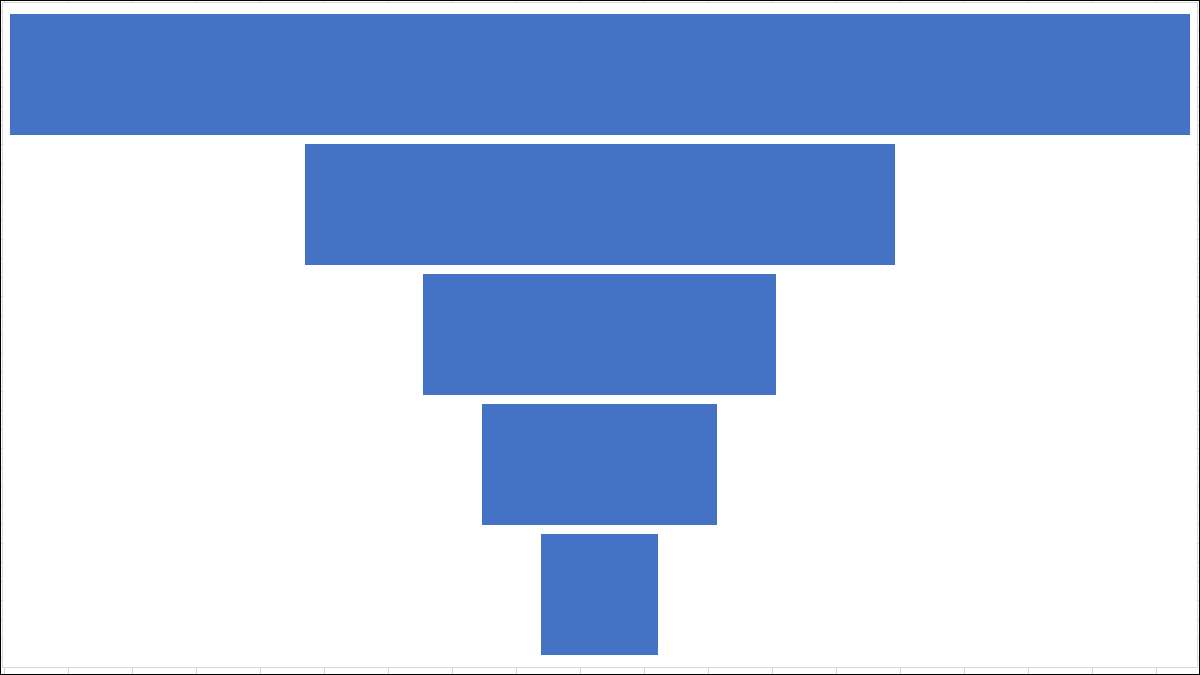 [삼]
깔때기 차트는 한 단계에서 다른 단계로 이동하는 데이터의 점진적인 감소를 설명하기에 좋습니다. 귀하의 데이터로 Microsoft Excel에서 깔때기 차트를 쉽게 삽입하고 사용자 정의하는 방법을 보여줍니다.
[삼]
이름에서 알 수 있듯이 깔때기 차트에는 맨 위에 가장 큰 섹션이 있습니다. 각 후속 섹션은 전임자보다 작습니다. 가장 큰 틈을 보는 것은 개선 될 수있는 프로세스에서 스테이지를 신속하게 식별 할 수 있습니다.
[삼]
깔때기 차트는 한 단계에서 다른 단계로 이동하는 데이터의 점진적인 감소를 설명하기에 좋습니다. 귀하의 데이터로 Microsoft Excel에서 깔때기 차트를 쉽게 삽입하고 사용자 정의하는 방법을 보여줍니다.
[삼]
이름에서 알 수 있듯이 깔때기 차트에는 맨 위에 가장 큰 섹션이 있습니다. 각 후속 섹션은 전임자보다 작습니다. 가장 큰 틈을 보는 것은 개선 될 수있는 프로세스에서 스테이지를 신속하게 식별 할 수 있습니다.
깔때기 차트를 사용할 때
[삼] 가장 일반적으로 판매 프로세스에서 단계를 보여주기 위해 사용되는 경우 다른 유형의 데이터에 대한 깔때기 차트도 사용할 수 있습니다. 예를 들어 정보 흐름, 주문 이행 절차 또는 비즈니스 프로세스 흐름을 표시 할 수 있습니다. [삼] 이 방법은 판매 데이터를 고수합니다. 우리는 새로운 회원 프로그램을위한 이메일 캠페인을 가지고 있습니다. 우리는 깔때기 차트를 사용하여 가입 한 수영장의 사람들에게 예비 회원들에게 프로세스를 보여줍니다. [삼] 우리는 깔때기 차트 프로세스에서 각 카테고리 또는 무대에 대한 번호를 보여줍니다.- 이메일을 보냈습니다
- 이메일이 열렸습니다
- 링크 방문
- 재판을 위해 가입했습니다
- 가입했다
Excel에서 깔때기 차트 만들기
[삼] Excel에서 스프레드 시트를 엽니 다 셀 블록을 선택하십시오 차트의 데이터를 포함합니다. [삼] 삽입 탭 및 리본의 차트 섹션으로 가십시오. 삽입 폭포, 깔때기, 주식, 표면 또는 레이더 차트라는 버튼 옆의 화살표를 클릭하고 "깔때기"를 선택하십시오. [삼]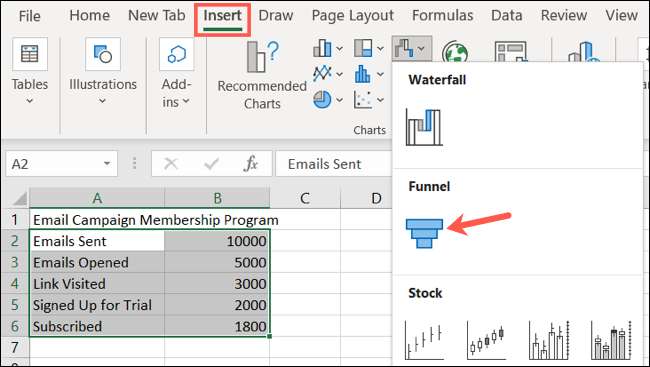 [삼]
깔때기 차트가 스프레드 시트에 오른쪽으로 팝됩니다. 이로 인해 데이터를 검토 할 수 있으며 언급 한대로 프로세스에서 가장 큰 틈을 확인할 수 있습니다.
[삼]
[삼]
깔때기 차트가 스프레드 시트에 오른쪽으로 팝됩니다. 이로 인해 데이터를 검토 할 수 있으며 언급 한대로 프로세스에서 가장 큰 틈을 확인할 수 있습니다.
[삼]
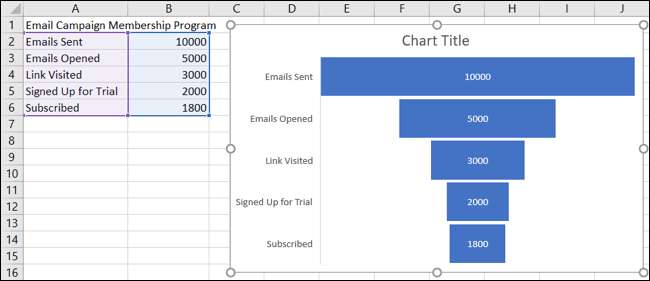 [삼]
예를 들어, 여기에서 보낸 이메일 수로부터 보낸 이메일 수에서 열린 숫자로 전송 된 이메일 수를 볼 수 있습니다. 그래서 우리는 잠재적 인 회원들이 실제로 그 이메일을 실제로 열어야한다는 것을 알아야한다는 것을 알고 있습니다.
[삼]
우리는 또한 재판을 위해 가입 한 다음 가입 한 사람들 사이의 작은 격차를 볼 수 있습니다. 이것은 프로세스 에서이 특정 단계가 꽤 잘 작동한다는 것을 알려줍니다.
[삼]
예를 들어, 여기에서 보낸 이메일 수로부터 보낸 이메일 수에서 열린 숫자로 전송 된 이메일 수를 볼 수 있습니다. 그래서 우리는 잠재적 인 회원들이 실제로 그 이메일을 실제로 열어야한다는 것을 알아야한다는 것을 알고 있습니다.
[삼]
우리는 또한 재판을 위해 가입 한 다음 가입 한 사람들 사이의 작은 격차를 볼 수 있습니다. 이것은 프로세스 에서이 특정 단계가 꽤 잘 작동한다는 것을 알려줍니다.
깔때기 차트를 사용자 정의하십시오
[삼] Excel의 다른 유형의 차트와 마찬가지로 폭포 또는 자세한 것 , 깔때기 차트를 사용자 정의 할 수 있습니다. 이것은 차트에 가장 중요한 요소를 포함 할뿐만 아니라 모습을 약간의 부스트에 포함시키는 데 도움이됩니다. [삼] 차트를 편집 할 때 시작할 수있는 가장 좋은 장소는 제목이 있습니다. 기본 차트 제목 텍스트 상자를 클릭하여 자신의 제목을 추가하십시오. [삼] [삼]
그런 다음 차트 요소를 추가하거나 제거하고 다른 레이아웃을 선택하고 색 구성표를 선택하고 데이터 선택을 조정할 수 있습니다. 차트를 선택하고 표시되는 차트 디자인 탭을 클릭하십시오. 리본 에이 옵션을 볼 수 있습니다.
[삼]
[삼]
그런 다음 차트 요소를 추가하거나 제거하고 다른 레이아웃을 선택하고 색 구성표를 선택하고 데이터 선택을 조정할 수 있습니다. 차트를 선택하고 표시되는 차트 디자인 탭을 클릭하십시오. 리본 에이 옵션을 볼 수 있습니다.
[삼]
 [삼]
선 스타일과 색상을 사용자 정의하고 그림자 또는 3D 효과를 추가하거나 차트 크기를 정확한 측정 값을 지정하려면 차트를 두 번 클릭하십시오. 그러면 이러한 차트 항목을 조정하려면 3 개의 탭을 사용하여 3 개의 탭을 사용할 수있는 형식 차트 영역 사이드 바를 엽니 다.
[삼]
[삼]
선 스타일과 색상을 사용자 정의하고 그림자 또는 3D 효과를 추가하거나 차트 크기를 정확한 측정 값을 지정하려면 차트를 두 번 클릭하십시오. 그러면 이러한 차트 항목을 조정하려면 3 개의 탭을 사용하여 3 개의 탭을 사용할 수있는 형식 차트 영역 사이드 바를 엽니 다.
[삼]
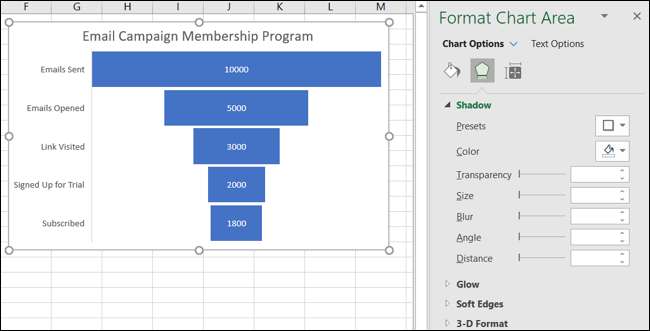 [삼]
Windows에서 Excel을 사용하면 차트를 편집 할 수있는 몇 가지 추가 방법이 있습니다. 차트를 선택하면 오른쪽에 두 개의 버튼이 나타납니다. 맨 위에는 차트 요소이고 아래 차트 스타일입니다.
[삼]
Windows에서 Excel을 사용하면 차트를 편집 할 수있는 몇 가지 추가 방법이 있습니다. 차트를 선택하면 오른쪽에 두 개의 버튼이 나타납니다. 맨 위에는 차트 요소이고 아래 차트 스타일입니다.
- 차트 요소 : 데이터 레이블과 범례와 같은 차트에 요소를 추가, 제거 또는 재배치합니다.
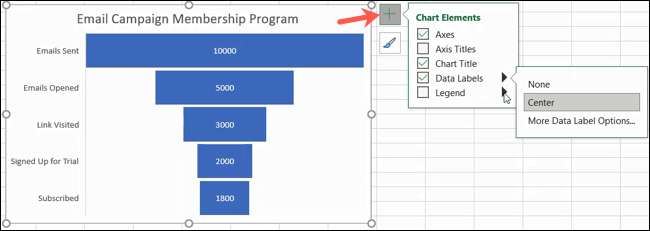
- 차트 스타일 : 스타일 및 색상 탭을 사용하여 차트의 모양에 Pizzazz를 추가하십시오.
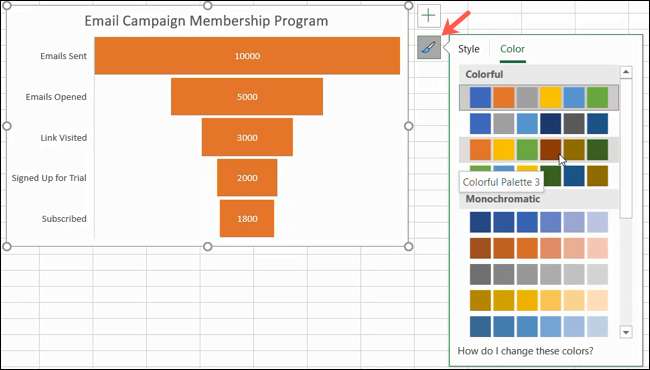 [삼]
차트를 사용자 정의하는 작업을 완료하면 이동하거나 스프레드 시트에 멋지게 맞게 조정할 수도 있습니다. 차트를 이동하려면 새 위치로 선택하여 드래그하십시오. 크기를 조정하려면, 그것을 선택하고 가장자리 또는 모서리에서 내측 또는 바깥쪽으로 드래그하십시오.
[삼]
[삼]
차트를 사용자 정의하는 작업을 완료하면 이동하거나 스프레드 시트에 멋지게 맞게 조정할 수도 있습니다. 차트를 이동하려면 새 위치로 선택하여 드래그하십시오. 크기를 조정하려면, 그것을 선택하고 가장자리 또는 모서리에서 내측 또는 바깥쪽으로 드래그하십시오.
[삼]
 [삼]
도시, 상태 또는 기타 위치 데이터가있는 경우 방법을 살펴보십시오.
Excel에서 지리적지도 차트 만들기
...에
[삼]
도시, 상태 또는 기타 위치 데이터가있는 경우 방법을 살펴보십시오.
Excel에서 지리적지도 차트 만들기
...에







